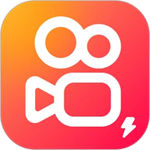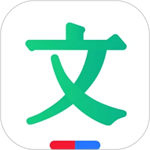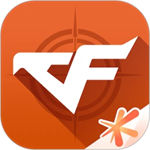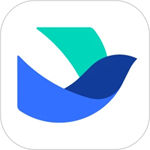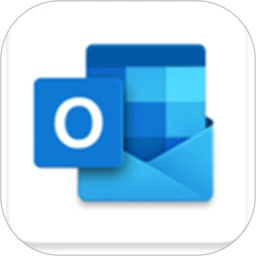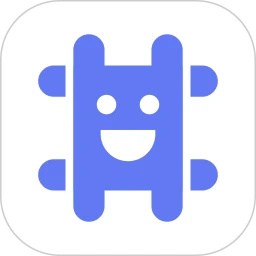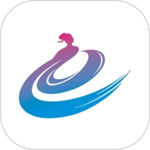元气桌面壁纸是一款非常好用的手机桌面壁纸软件,软件内有着大量丰富的壁纸主题,用户可以直接免费下载使用。这款软件采用了清爽的UI界面设计,有着详细的类型分类,用户可以一键在线设置独家手机桌面。在这款软件中下载的壁纸都是高清无水印的,画质十分的清晰,且分辨率也非常高,各种细节设计的十分精妙。还有超强的搜索功能,用户可以在这里一键搜索自己的喜欢的内容,一键刷新,实时为用户推送感兴趣的壁纸类型,能够满足用户的多元化需求。下面我给大家带来了设置锁屏壁纸的具体操作方法,感兴趣的小伙伴一起来看看吧!
元气桌面壁纸怎么设置锁屏壁纸
首先打开元气桌面壁纸软件,打开后选择自己喜欢的一款壁纸点击进去;
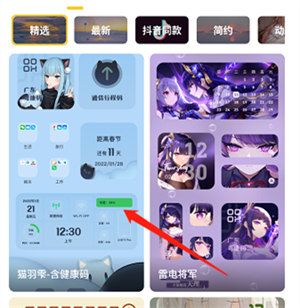
之后选择使用该壁纸,之后机会弹出壁纸设置选择界面;
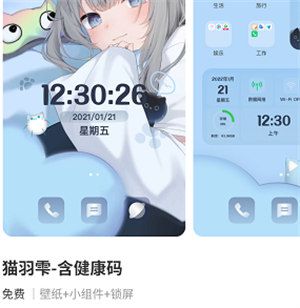
会给出设置桌面壁纸、设置锁屏壁纸和添加桌面小组件选项,选择其中的设置锁屏即可;等待设置完毕后用户即可成功设置锁屏,将手机关闭后查看锁屏即可看到锁屏壁纸了。
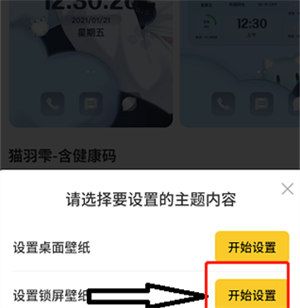
以上就是元气桌面壁纸怎么设置锁屏壁纸的全部内容了,希望能够帮助到大家!想要获取更多相关精彩资讯请持续关注本站!